USB 3.0 传输速度慢?如何加速 [额外提示]
“我在传输文件时卡在进度条上!”。使用 USB 3.0(称为超高速 USB)在设备之间传输数据始终是一个不错的选择。但是,您可能会遇到 USB 3.0 传输速度慢的问题,在 Windows 或 Mac 上只有 3-4MB/s。在这种情况下,您必须找到一种加速 USB 的方法。幸运的是,这篇文章正好能满足您的需求!探索有关 USB 3.0 传输速度的更多信息以及以下 5 种有效解决方案,以解决问题并加快批量传输速度。
USB 3.0 传输速度慢吗?了解更多
什么是 USB 3.0?您可能在设备上弹出的某些窗口中听说过它。但对于一些不熟悉它的人来说,USB 3.0,正如已经提到的,被称为超高速 USB。继传输速度为 480 Mbps 的 USB 2.0 之后,USB 3.0 的传输速度保持了这一速度,但比 2.0 快 10 倍。此外,它还具有附加功能,因此大多数计算机都配备 USB 3.0。然而,USB 3.0 的传输速度仍然存在问题。
您可以将数据从手机、键盘、显示器、扬声器、相机、闪存驱动器等传输到计算机。因此,如果您卡在进度条中,尤其是在传输大文件时,可能会很沮丧。但是,为什么 USB 3.0 传输速度如此之慢?有几个因素导致这种情况,其中包括以下内容。
1. 驱动程序已过时。
过时的驱动器会影响 PC 性能和系统,还可能导致兼容性问题。如果您定期更新操作系统,则会自动设置更新,但您可以检查并安装它们。更新它可以提高计算机的性能,从而有助于解决 USB 3.0 传输速度问题。
2. USB连接不正确。
如果 USB 驱动器连接不正确,则会影响传输速度,并且您可能会在传输过程中丢失正在传输的数据。在这种情况下,请确保您已将 USB 正确连接到端口。
3. 旧版本的 Windows。
与驱动程序过时类似,如果操作系统未更新,则可能会给您的 PC 带来很多问题,并使 USB 3.0 传输速度变慢。首先,在搜索栏中检查是否有任何 Windows 更新,如果有可用更新,请立即安装,以便让您的计算机达到最佳运行速度。
4. 硬盘故障。
USB 3.0 传输速度慢的最后一个常见原因是硬盘。故障硬盘中有很多垃圾和不必要的文件,导致性能下降。因此,请尽快删除所有这些垃圾文件。
解决 Windows/Mac 上 USB 3.0 传输速度慢的 5 种有效方法
幸运的是,您可以通过一些修复来解决 USB 3.0 传输速度问题。您不必担心解决方案,因为它们都是安全的,不会给您的设备带来任何麻烦。
解决方案 1. 在 Windows 更新中更新驱动程序 [对于 Windows]
步骤1按下“Windows”键,然后进入“设置”。选择“更新和安全”,然后选择“Windows 更新”。从那里,检查可用的“Windows 更新”。
第2步如果有,请开始更新。之后,重新启动您的电脑;如果没有自动重新启动,请确认 USB 3.0 传输速度是否有所改善。或者,您可以在“设备管理器”中执行此操作。
解决方案2.关闭低功耗模式[对于Mac]
步骤1
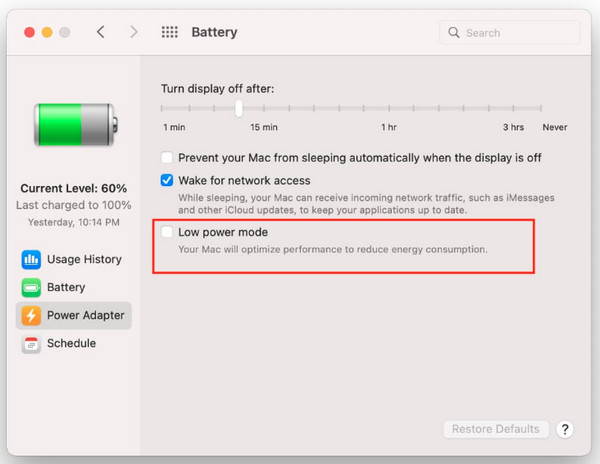
第2步点击选项后的“电池”。然后勾选“低功耗模式”复选框以删除复选图标。
解决方案 3. 关闭 USB 聚焦 [对于 Mac]
步骤1前往“系统偏好设置”,然后点击“Spotlight”。在打开的窗口中,点击“隐私”。
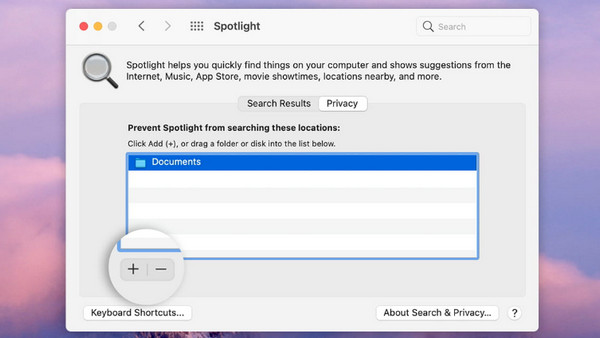
第2步单击“加号”图标以添加您的 USB 驱动器。然后,下次您插入驱动器时,“Spotlight”将忽略该设备,您可以检查改进的 USB 3.0 传输速度。
解决方案 4. 重新安装 USB 3.0 控制器驱动器 [对于 Windows]
步骤1右键点击“Windows”开始按钮,然后从菜单选项列表中选择“设备管理器”。接下来,点击“通用串行总线控制器”打开一个新窗口。
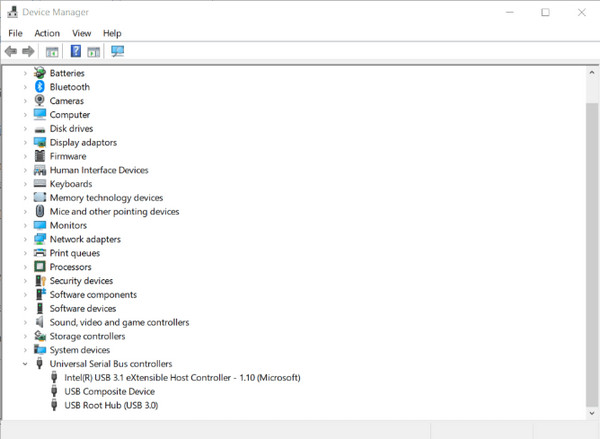
第2步找到您的 USB 3.0 控制器,右键单击它,然后选择“卸载设备”。然后立即重新启动您的电脑,这将自动重新安装驱动程序并检查 USB 3.0 传输速度。
解决方案 5. 转换 USB 3.0 格式 [适用于 Windows 和 Mac]
对 Mac 使用 APFS 格式。
步骤1将 USB 驱动器连接到您的 Mac,然后转到“磁盘工具”。从列表中找到您的驱动器,然后在上方菜单中选择“分区”。
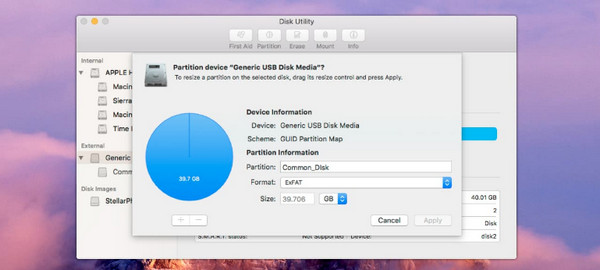
第2步在选项中选择“APFS”作为格式,然后您可以在那里设置驱动器的容量。要继续,请单击“稍后决定”。请等待一段时间,直到转换过程完成。单击“完成”以解决 Mac 上的 USB 3.0 传输速度问题。
对 Windows 使用 NTFS 格式。
步骤1将 USB 连接到您的电脑,然后右键单击驱动器图标以选择属性。
第2步转到“常规”选项卡下的“文件系统”选项。您将在那里可以选择更改格式;选择“NTFS”。完成所有操作后,检查 USB 3.0 传输速度是否提高。
最推荐的 iOS 传输以加速该过程
如果您想要轻松传输文件,而不会因为 USB 3.0 传输速度太慢而遇到任何麻烦,请使用 4Easysoft iPhone 传输。它是一款多功能的 Windows 和 Mac 程序,只需单击一下即可安全快速地传输一批数据,例如音乐、消息、视频、图像和几乎所有类型的数据。它还具有独特的功能,例如,除了传输之外,您还可以管理照片、更新联系人信息、创建播放列表等。

在 iOS 设备和没有 USB 3.0 的计算机之间传输文件,速度很慢。
支持几乎所有类型的数据,包括照片、消息、笔记等。
提供预览功能来检查哪一个需要传输。
一键删除设备上的数据以释放更多空间。
步骤1启动“4Easysoft iPhone Transfer”,然后您只需使用 USB 数据线将您的设备连接到您的电脑,其传输速度比 USB 3.0 更快。
第2步然后点击主屏幕左侧的“工具箱”按钮,根据需要点击“设备到电脑”或“手机到手机”功能。
第2步假设你点击了“设备到PC”,你所有的iOS设备数据都会显示在窗口上,点击“开始”按钮就可以把所有数据都传输到PC上。
关于 USB 3.0 传输速度的常见问题解答
-
为什么 USB 3.0 在 Windows 上运行如此缓慢?
如果您使用的是过时的驱动程序,则可能会严重影响 USB 3.0 的传输速度。在这种情况下,更新或重新安装驱动程序是最简单的解决方案。
-
USB 3.0 的具体传输速度是多少?
USB 3.0 的速度为 4.8 Gbit/s 或 600MBps,是 USB 2.0 的 10 倍。大多数计算机都支持此 SuperSpeed USB 标准。
-
为什么我的 Mac 上的 USB 3.0 运行速度这么慢?
如果您遇到传输速度如此缓慢的情况,也许您使用了低质量的电缆,因为质量不佳的线路可能存在物理完整性问题,从而导致传输问题。
-
NTFS 和 exFAT 哪个更快?
NTFS 文件系统比 Windows PC 上的文件系统更快,并且它在加速 USB 3.0 驱动器方面表现更好,尤其是对于大文件。
-
如何立即修复 Mac 上的 USB 传输速度?
首先确保 USB 端口已更新且正常工作;您可以在“系统偏好设置”或“活动监视器”中检查。如果这没有帮助,请重新启动系统,这足以清除导致传输速度缓慢的驱动程序问题。
结论
整个内容将教您有关 USB 3.0 的知识以及如何加快 Windows 和 Mac 的 USB 3.0 传输速度。希望上述方法能够帮助您快速传输一批数据并改善您的 USB 体验。但如果不行,4Easysoft iPhone Transfer 提供的解决方案值得一试。只需轻松点击,您就可以使用 USB 3.0 快速将所有数据从一个设备传输到另一个设备。立即获取!


